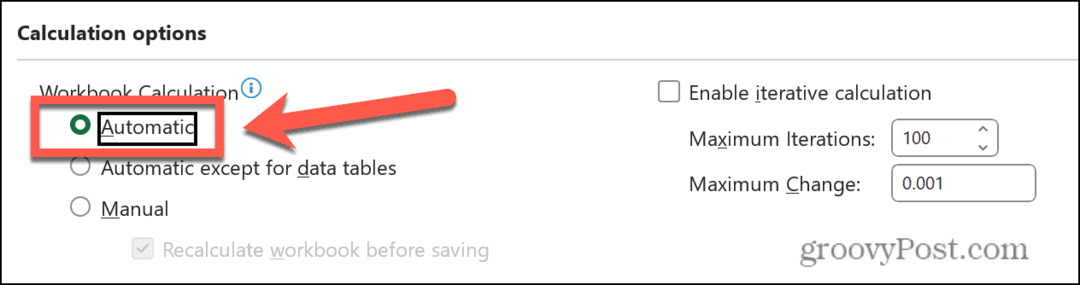Jak opravit chybu tiskárny APC_INDEX_MISMATCH v systému Windows 10
Microsoft Windows 10 Hrdina / / March 16, 2021
Poslední aktualizace dne

Mnoho uživatelů hlásí, že se jim zobrazuje chyba BSoD (Blue Screen of Death): APC_INDEX_MISMATCH při tisku ze systému Windows 10. Tento problém se začal objevovat poté, co si uživatelé nainstalovali nejnovější Aktualizace March Patch Tuesday který se objevil minulý týden. Aktualizace souvisí s KB5000802 pro verzi 20H2, 2004 a beta verzi 21H1. Problém také ovlivňuje verzi 1909 po instalaci KB5000808. Tato chyba ovlivňuje také starší verze Windows 10 včetně 1809 a 1803.
Poznámka: Tato chyba neovlivní všechny tiskárny nebo aplikace. Podle společnosti Microsoft tato chyba ovlivňuje podmnožinu ovladačů tiskáren typu 3, ale nikoli tiskáren typu 4. Microsoft ale chybu uznal a vydal dočasné řešení o vydání přes víkend. Pokud si nejste jisti, jaký typ ovladače tiskárny máte, společnost také sdílí video aby jej uživatelé mohli sledovat.
Opravit chybu tisku APC_INDEX_MISMATCH v systému Windows 10
Pokud k této chybě stále dochází, dobrou zprávou je, že společnost Microsoft vydala out-of-band aktualizaci, která ji opravila. Aktualizace začala fungovat v pondělí 15. března
Aktualizace, kterou hledáte, je KB5001567. Vydává se jako volitelná aktualizace a v části můžete zkontrolovat, zda je k dispozici Start> Nastavení> Aktualizace a zabezpečení> Windows Update. Mělo by se to zobrazit jako „Volitelná aktualizace kvality“ - klikněte na ikonu Stáhněte a nainstalujte odkaz pro získání.
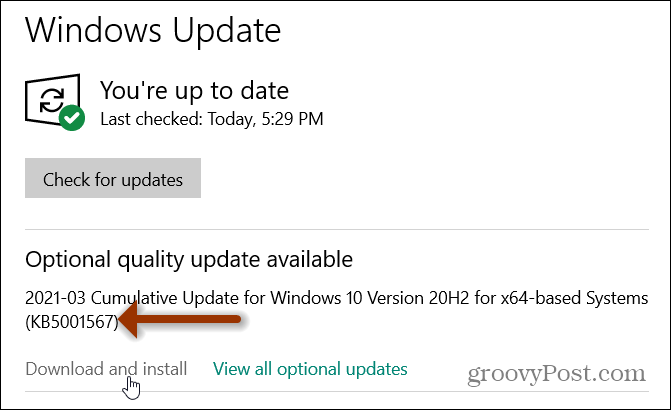
Aktualizace je podle ní přímočará popis:
- Řeší problém, který může způsobit modrou obrazovku při pokusu o tisk na určité tiskárny pomocí některých aplikací a může způsobit chybu APC_INDEX_MISMATCH.
Pokud aktualizace ještě není při kontrole Windows Update k dispozici, můžete si ji stáhnout a nainstalovat ručně KB5001567 zde. Stačí stáhnout opravu verze systému Windows 10 nainstalovanou ve vašem počítači.
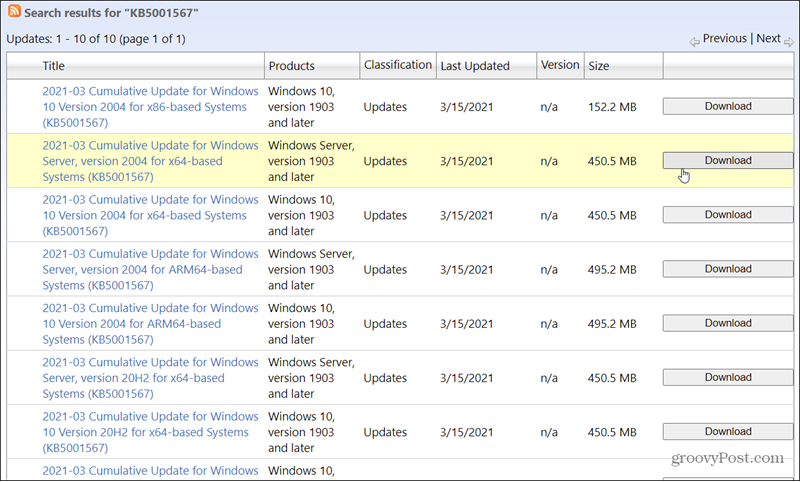
Chcete-li zjistit, která verze systému Windows 10 je ve vašem počítači, klikněte na ikonu Klíč Windows a typ:vítěz a udeřit Enter. Zobrazí se obrazovka, která ukazuje, která verze a verze jsou aktuálně nainstalovány.
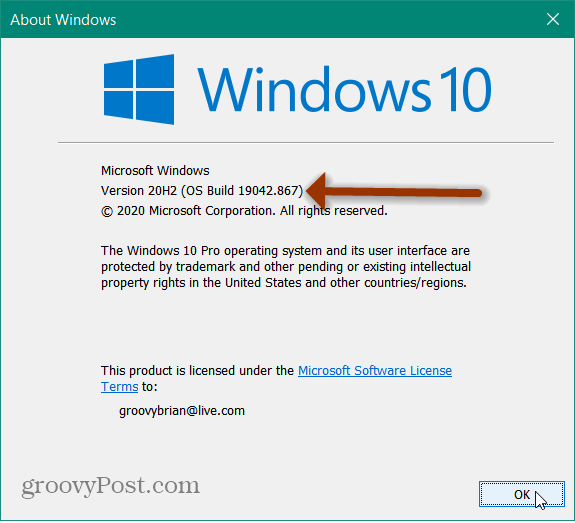
K dokončení procesu instalace a aktualizace je nutné restartovat počítač.
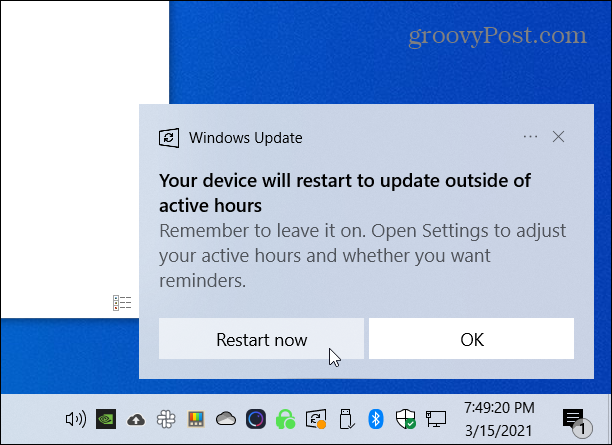
Vrátit kumulativní aktualizace, pokud nastanou problémy
Pamatujte, že někdy se takové problémy mohou objevit, když Microsoft vydá kumulativní aktualizace. Pokud po instalaci aktualizace narazíte na problémy, můžete je kdykoli vrátit zpět. Další informace najdete v našem článku: Jak odinstalovat kumulativní aktualizaci systému Windows 10.
Jak vymazat mezipaměť Google Chrome, soubory cookie a historii prohlížení
Chrome dělá skvělou práci při ukládání historie procházení, mezipaměti a cookies, aby optimalizoval výkon vašeho prohlížeče online. Její způsob, jak ...
Porovnávání cen v obchodě: Jak získat ceny online při nakupování v obchodě
Nákup v obchodě neznamená, že musíte platit vyšší ceny. Díky zárukám shody cen můžete získat online slevy při nakupování v ...
Jak darovat předplatné Disney Plus digitální dárkovou kartou
Pokud vás baví Disney Plus a chcete jej sdílet s ostatními, zde je návod, jak si zakoupit předplatné Disney + dárek za ...
Váš průvodce sdílením dokumentů v Dokumentech, Tabulkách a Prezentacích Google
Můžete snadno spolupracovat s webovými aplikacemi Google. Tady je váš průvodce sdílením v Dokumentech, Tabulkách a Prezentacích Google s oprávněními ...